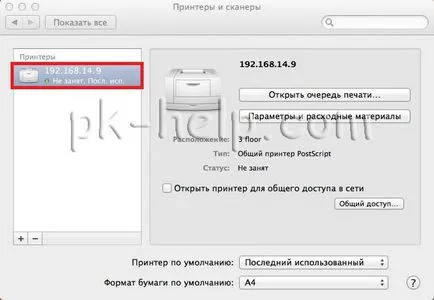Свързване на принтера към Mac (MacBook Air, Pro или IMAC)
Свържете принтера към MacBook Air, PRO или IMAC нещо е доста проста и не изисква специални знания, както по принцип и за Windows. Но тези, които са преминали от Windows, за да може да бъде MAC трудности, свързани най-вече с друг MAC OS интерфейс. За да се улесни тази задача, аз написах тази статия, е описано стъпка по стъпка как да свържете принтера към MAC (MacBook Air, PRO, MAC мини или IMAC) устройството по различен начин (чрез USB или мрежов интерфейс).
Свържете принтера към МАС чрез USB.
Най-лесният начин за свързване на принтера към МАС - чрез USB интерфейс, не е достатъчно, за да се свържете вашия Mac към принтер с помощта на USB кабел. Тогава ще трябва да отидете на "System Preferences" от Dock.

Панелът на "Системни настройки", щракнете върху "Принтери и скенери".
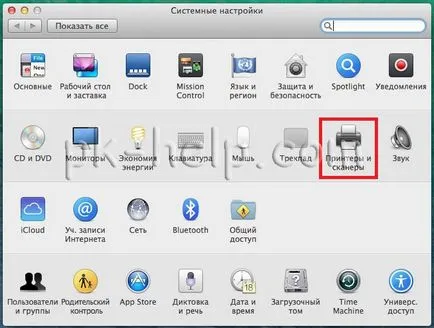
След това кликнете върху иконата на "Plus", за да добавите принтер.
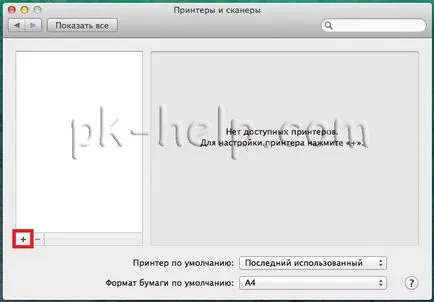
След това ще бъдете подканени да инсталирате софтуера на принтера, както можете да се разбере, за да го изтеглите, трябва достъп до Интернет на вашето устройство MAC. Кликнете върху бутона "Install". Такъв прозорец може да се появи веднага следващия път, когато свържете принтера с МАС.
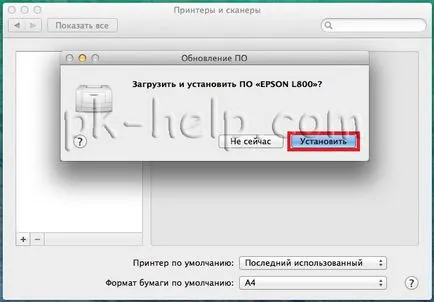
След това процесът изтегляне и инсталиране на необходимите софтуерни започва.
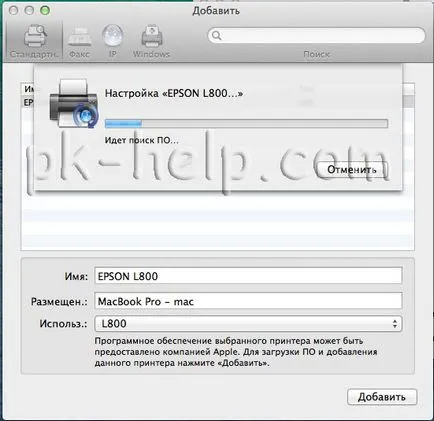
Принтерът ще бъде на разположение за печат.

Свързване с MacBook Air, PRO, MAC мини IMAC или деактивиране на споделен принтер, свързан с Windows.
Помислете друга ситуация, в която принтерът ви е свързан към компютър / лаптоп с операционна система Windows и той трябва да бъде свързан с MacBook Air, PRO или IMAC. За тази цел не е необходимо всеки път да свържете USB кабела от принтера, за да споделят MAC устройство на достатъчно (да се направи мрежа) принтера на Windows, как мога да опиша в статията Свързване и настройка на мрежов принтер в Windows 7.
След като споделяне на принтера за Windows сега си просто се свържете с MacBook Air, PRO или IMAC. За да направите това, отидете на "System Preferences" от Dock.

Изберете "за принтери и скенери".
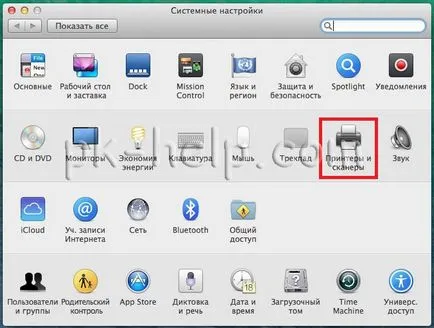
След това изберете "Windows" в раздела. След сканиране за кратко мрежата, MAC OS ще ви даде достъпни ефективността мрежа - името на вашия компютър и принтер мрежа.
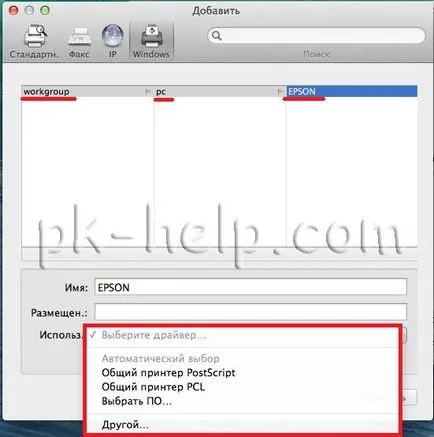
Кликвайки върху принтер в "в употреба." Изберете драйвера, има няколко възможни варианта:
PCL споделен принтер - Printer Command Language - Контрол на езика на принтера е разработен от Hewlett-Packard.
Изберете софтуер - като се има предвид избора на неустоима софтуер, който вече е инсталиран в Mac OS - най-предпочитаният вариант.
Другият - можете да посочите файл с необходимия софтуер и драйвери (желателно да ги изтеглите от официалния сайт на принтера).
В моя случай, към мен се приближи опция "Избор на софтуер", а след това съм свързан модел на принтера.
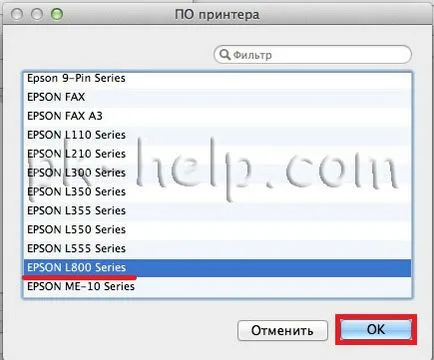
След това кликнете върху бутона "Добавяне".
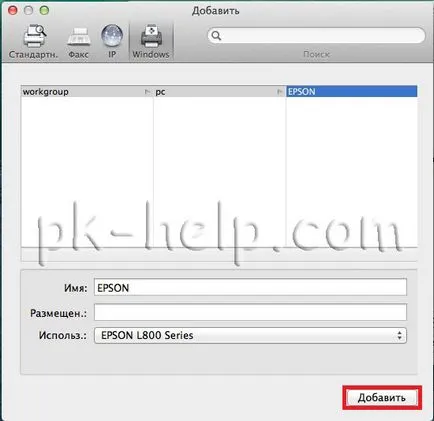
Принтерът ще бъде добавен към вашия MAC OS.
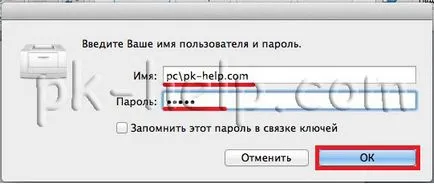
Свързване на мрежа принтера към операционната система MAC (MACBOOK AIR, PRO, MAC мини или IMAC).
Както и в предишните случаи, отидете на "System Preferences".

Изберете "за принтери и скенери".
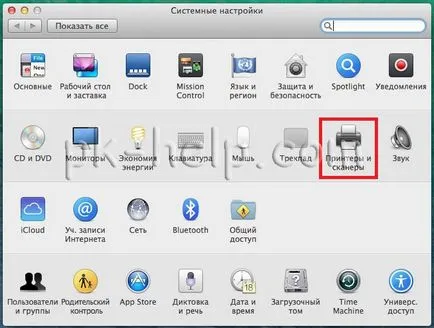
Щракнете върху знака плюс, за да добавите нов принтер.
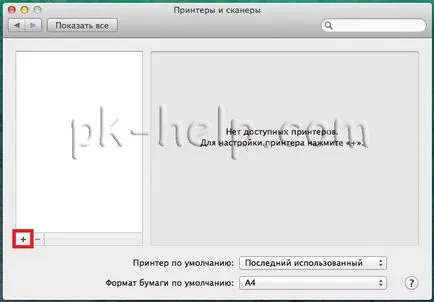
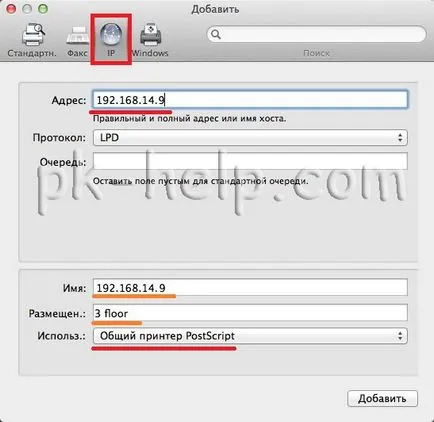
Потвърдете вашия избор и натиснете "Напред".
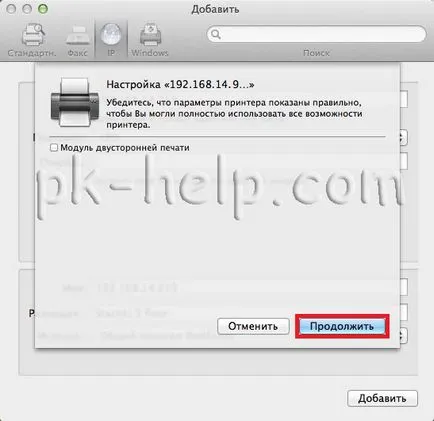
Принтерът е добавен към вашия MacBook Air, PRO, MAC мини или IMAC и можете да го използвате свободно.